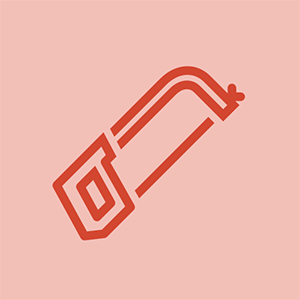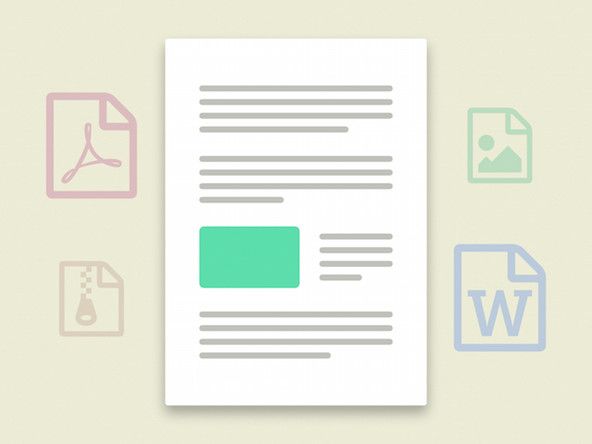Musen slås inte på
Min mus interagerar inte med datorskärmen eller visar något rött ljus på toppen av musen.
Ljus ovanpå musen lyser inte
Det bör vara ett rött ljus som avges från en tydlig knapp på musens överdel. Om den inte är på är inte musen påslagen. Detta åtgärdas vanligtvis genom att starta om datorn. Om det inte hjälper att starta om datorn kan du ha ett urladdat batteri.
Dött batteri
Den mest troliga anledningen till att musen inte slås på är att AA-batteriet inuti musen är urladdat. För att byta batteri, se reparationsguiden Byta ut batteriet .
Mus interagerar med datorn, men det röda ljuset visas inte eller blinkar inte
Min mus kan framgångsrikt ansluta till en dator och interagera med ikonerna på skärmen men det röda ljuset släpps inte från den rensade knappen på musens överkant.
Starta om dator
De flesta problem kan lösas genom att starta om datorn. Eftersom datorn och musen är anslutna till USB-porten startar omstart av datorn också musen. När du har startat om datorn och det röda ljuset fortfarande inte visas, fortsätt till nästa steg.
Byt ut lysdioden
Ibland är det ljuskällan som behöver bytas ut. Ljuset som avger den röda glödet kallas en LED, se guiden byt ut lysdioden för mer information.
Mus interagerar med datorn, men knappen ovanpå musen fungerar inte
Det röda ljuset lyser upp DPI-knappen (Dots per Inch). Knappens funktion är att ändra känsligheten hos musen med hänvisning till dess rörelse på skärmen. Den har tre inställningar: långsam, medium och snabb. Om du klickar på den och musen på skärmen inte rör sig snabbare eller långsammare kan din DPI-knapp vara trasig.
Starta om dator
De flesta problem kan lösas genom att starta om datorn. Eftersom datorn och musen är anslutna till USB-porten startar omstart av datorn också musen. När du har startat om datorn och DPI-knappen fortfarande inte fungerar, fortsätt till nästa steg.
siri kan inte höra mig iphone 6
Byt ut DPI-knappen
Om DPI-knappen fortfarande inte fungerar efter att du startat om datorn har du en defekt eller trasig DPI-knapp. Inga bekymmer, se guiden byt ut DPI-knappen för att ersätta den. Detta borde lösa ditt problem!
Musen interagerar inte med datorn
Min mus rör sig inte på skärmen när jag flyttar musen fysiskt.
Se till att musen är på
Se felsökningssteget Musen slås inte på för att kontrollera om musen är på eller inte.
Starta om datorn
De flesta problem kan lösas genom att starta om datorn. Eftersom datorn och musen är anslutna till USB-porten startar omstart av datorn också musen. När du har startat om datorn och musen inte rör sig på datorskärmen, fortsätt till nästa steg.
Rengör musens botten
Ibland är problemet med musen att den är smutsig. Smuts som den plockar upp efter användning kan blockera sensorn på musens botten. Det kan också göra musen svår att flytta runt. För att rengöra musen, ta en q-spets och skrubba längs musens botten tills den är fri från skräp.
Sensorn kan vara trasig
Ett annat stort problem är att sensorn kan gå sönder. Oroa dig inte, det här kan bytas ut! Se till Byt ut musens sensor för att fixa det.
USB-kontakten är dålig
Slutligen kan din USB-kontakt vara felaktig. En USB (Universal Serial Bus) ansluter din mus trådlöst till datorn. Alla mus har olika identiteter som kallas förare. När du ansluter USB till din dator hämtar datorn snabbt den specifika drivrutinen för din mus. Ibland är allt du behöver göra att ladda ner drivrutinen igen, vilket kan göras genom att följa den här länken: Hämta min drivrutin igen och klicka på 'Driver' under nedladdningar. Om det inte fungerar, försök rengöra USB-portarna. För att göra det, gnugga ett q-tips lätt runt ingången till chipet. Om det fortfarande inte fungerar är den faktiska USB-porten trasig. Detta kan också ersättas genom att köpa ett nytt chip.
hur man stänger av röststyrning på iPhone 4
Rullehjulet fungerar inte
Jag rullar på rullhjulet men det skannar inte texten.
Se till att musen är på
Hänvisa till Musen slås inte på för att kontrollera om musen är på eller inte.
Starta om datorn
De flesta problem kan lösas genom att starta om datorn. Eftersom datorn och musen är anslutna till USB-porten startar omstart av datorn också musen. När du har startat om datorn och rullningshjulet fortfarande inte fungerar, fortsätt till nästa steg.
Rengör rullhjulet
Ibland kan rullhjulet vara smutsigt! Oroa dig inte eftersom det här är en enkel lösning, se Hur man rengör rullningshjulet för att rengöra den.
Scroll Wheel kan vara trasigt
Efter alla ovanstående steg under 'Rullehjulet fungerar inte' och rullningshjulet fungerar inte måste du byta ut rullhjulet för att få det att fungera igen. Se till Hur man byter ut rullhjulet guide för att byta ut den.
Musknapparna fungerar inte
Ibland går det inte att klicka på musknapparna eller så är det svårt att klicka. Detta gör interaktionen mellan musen och datorn väldigt svår.
hur man fixar blixtlås på ryggsäcken
Se till att musen är på
Hänvisa till Musen slås inte på för att kontrollera om musen är på eller inte.
Starta om datorn
De flesta problem kan lösas genom att starta om datorn. Eftersom datorn och musen är anslutna till USB-porten startar omstart av datorn också musen. Efter att ha startat om datorn och musknapparna inte klickar effektivt, fortsätt till nästa steg.
Musknapparna är trasiga
De bokstavliga musknapparna är i allmänhet problemet. Efter så mycket användning tenderar musknapparna att förlora sin förmåga att arbeta. Du bör inte oroa dig, de kan bytas ut! Vänligen hänvisa till Byta ut musknappar guide för att lösa ditt problem.